Comme Windows, où des applications malveillantes peuventPour accéder au réseau via les protocoles TCP / UDP, Mac OS X est également sujet à de telles attaques non seulement des programmes internes, mais également des scripts et des applications externes qui se connectent au système via Internet. Bien que l’application de pare-feu native de Mac OS X tente de bloquer toutes les demandes de connexion provenant de sources externes, elle ne surveille pas les applications internes qui envoient des demandes de connexion à Internet, ni ne tentent de communiquer via des ports TCP ou UDP. Que vous n’ayez pas installé d’application de sécurité stricte ou que les paramètres du pare-feu natif de Mac OS X soient trop laxistes, vous avez besoin d’une application telle que TCPBlock. Il sécurise Mac de ceux installésles applications, processus et scripts qui tentent soit de communiquer subrepticement avec des sources externes via des ports TCP ou UDP, soit d’ouvrir des connexions à des réseaux sans demander d’autorisation.
L'application est fournie sous forme de package et nécessite l'installation du fichier PKG pour fonctionner. Vous devez disposer de privilèges d'administrateur pour lancer le programme d'installation. Une fois installé, redémarrez votre système et lancez-le à partir de Préférences de système. La première étape consiste à déverrouiller l’application pourbloquer les programmes qui se connectent avec des connexions réseau. Cliquez sur l'icône Verrouiller dans le coin inférieur gauche, entrez le nom d'utilisateur et le mot de passe administrateur pour déverrouiller l'application.
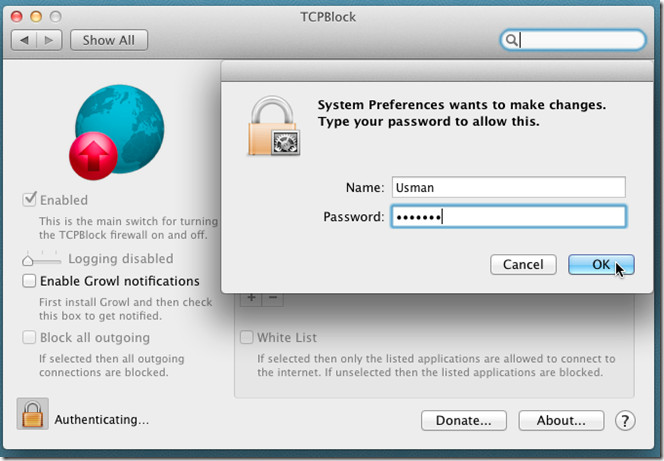
Une fois déverrouillé, vous pouvez bloquer toutes les connexions sortantes en sélectionnant l'option Activé dans la partie gauche. Il vous permet de créer un Liste blanche pour les applications qui ne doivent pas être bloquées. Activer Liste blanche option et cliquez sur le bouton Ajouter pour insérerapplications que vous souhaitez insérer dans la liste blanche. Apparemment, le nombre d'applications pouvant être ajoutées à la liste blanche n'est pas défini. Lors de la création de la liste blanche, assurez-vous de ne pas ajouter d'applications capables de fournir accès root passerelle vers des sources extérieures.
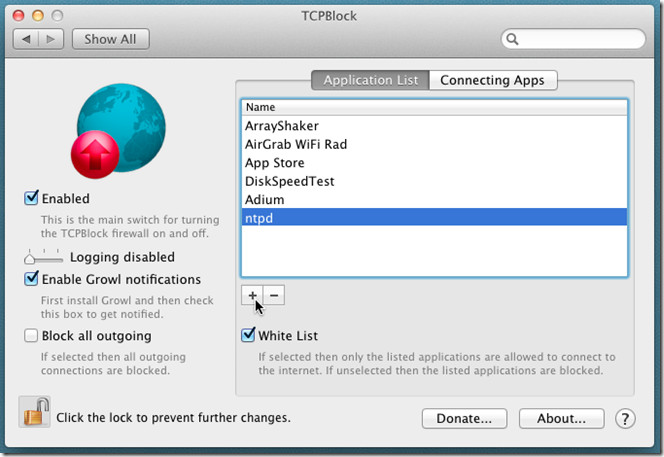
TCPBlock supporte le système de notification Growl. Si Growl est installé, vérifiez Activer les notifications Growl case à cocher pour activer les notifications à l'écran pour les applications qui envoient des demandes de connexion via des ports TCP / UDP.
le Connexion d'applications onglet dans la fenêtre principale vous permet de visualiser les applications etprocessus qui essaient actuellement de se connecter. Il affiche le type de protocole de communication utilisé (TCP ou UDP), l'adresse distante, le nom du processus et l'état Bloqué (oui / non). Vous pouvez ajouter les applications connectées à des sites distants à la liste blanche à partir du répertoire. Connexion d'applications languette; il suffit de sélectionner l'application et cliquez sur Insérer dans la liste des applications envoyer l'application à la liste blanche.
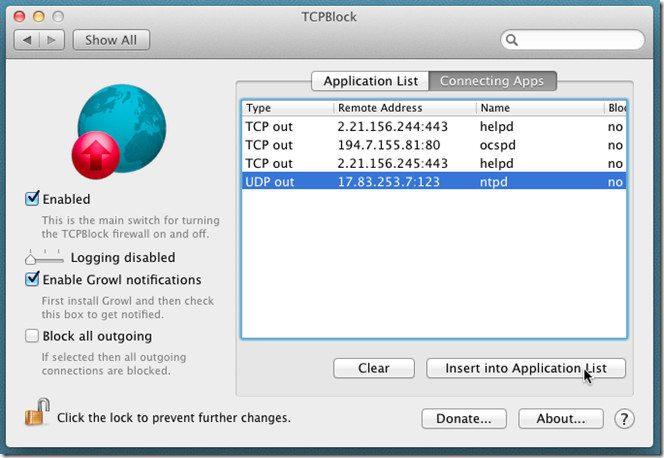
le Bloquer tout sortant option utilise une approche odieuse pour restreindreconnexions sur les ports TCP / UDP. Il peut bloquer tous les types d’accès distant sortant. Cela inclut toutes les connexions partagées, les applications utilisant les données des emplacements réseau, les applications de bureau des services cloud, etc. Au cours des tests, nous avons constaté que TCPBlock pouvait également restreindre l’accès aux emplacements réseau via le Finder. Par conséquent, il est conseillé d’insérer Finder.app dans la liste blanche pour envoyer et recevoir facilement des données depuis des emplacements de réseau locaux. Cela fonctionne sur Mac OS X 10.5 ou ultérieur.
Télécharger TCPBlock












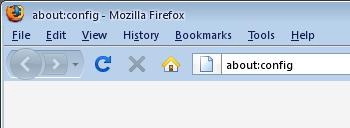
commentaires